Obsah článku
- 1 Základné princípy nastavenia Android systému v 9 hlavných bodoch
- 1.1 Nastavte si zámok obrazovky inak
- 1.2 nastavenie ochrany osobných údajov v Androide
- 1.3 Eliminujte nepotrebné a nevyužívané aplikácie a prístupy ku cloudu a synchronizácii
- 1.4 nainštalujte si Antivírus
- 1.5 Nastavte si aplikácie priateľské k ochrane súkromia ako predvolené aplikácie
- 1.6 Blokujte reklamy, sledovanie a malware
- 1.7 Stiahnite si aplikácie z bezpečných zdrojov
- 1.8 Udržiavajte bezpečnosť Androidu robením týchto vecí
- 1.8.1 8.1 Vypnite zobrazovanie upozornení jednotlivých aplikácií na uzamknutej obrazovke alebo ich aspoň skryte, aby ich bez odomknutia nikto nemohol prečítať
- 1.8.2 8.2 Minimalizujte počet nových aplikácií, ktoré si nainštalujete
- 1.8.3 8.3 Pred inštaláciou skontrolujte povolenia aplikácie
- 1.8.4 8.4 Používajte na internete šifrovanú komunikáciu
- 1.8.5 8.5 Aktualizujte si pravidelne softvér v mobile
- 1.8.6 8.6 Vyvarujte sa surfovaniu v šedej zóne internetu
- 1.9 Používajte kvalitné služby VPN
Android zariadenia dnes idú s nami prakticky kamkoľvek, kam ideme aj my. Či to bude klasický mobil (smartphone) alebo tablet, ktoré nosíme každodenne so sebou, tak tam budú určite patriť aj iné multimediálne prístroje v domácnosti, počnúc televízorom a končiac samostatne pohybujúcim sa inteligentným vysávačom. Všetky tieto zariadenia uchovávajú najrôznejšie osobné informácie, ktoré by sa určite nemali dostať do nesprávnych rúk. Minimálne z dôvodu, že takéto údaje budú následne ľahko zneužiteľné.
Otázka zabezpečenia Androidu z pohľadu ochrany súkromia je tak povinnou „jazdou“ pre všetkých, ktorí si dajú záležať nielen na ochranu súkromia, ale aj bezpečnosť uchovávavnia osobných údajov, s ktorými sa v rámci systému Android pracuje. Poďme si teda ukázať kľúčové nastavenia Android systému pre čo najlepšie zachovanie si súkromia v ňom.
Základné princípy nastavenia Android systému v 9 hlavných bodoch
-
Nastavte si zámok obrazovky inak
Ak ste to ešte neurobili, nastavenie správneho zámku obrazovky je najrýchlejší a najjednoduchší spôsob, ako zvýšiť bezpečnosť vášho zariadenia s Androidom. Uvedomte si, že ktokoľvek, kto dostane do rúk vaše zariadenie, bude mať úplný prístup ku všetkým osobným údajom citlivej povahy ako sú napr. informácie o bankovom účte či všetkým vašim fotografiám a dokumentom.
Ako teda nastaviť zámok obrazovky tak, aby sme si ponechali zároveň aj vyššiu mieru súkromia?
Aj keď je použitie jednej z biometrických možností (odtlačok prsta, sken tváre či dúhovky) oveľa zábavnejšie, jednoduchšie a rýchlejšie, odporúčame vám ísť na to staromódnou možnosťou na báze zadávania PIN kódu alebo Hesla.

Prečo? Bez ohľadu na to, akú možnosť používate na uzamknutie zariadenia, tieto uložené biometrické dáta sa nakoniec niekde uložia v online priestore. A ak sú údaje niekde uložené online, mohlo by dôjsť k ich odcudzeniu. Čo by ste potom urobili, ak dôjde k odcudzeniu vášho odtlačku prsta alebo uloženého skenu vašej dúhovky? Vaše zariadenie s Androidom sa tak stane oveľa bezpečnejším v priebehu niekoľkých sekúnd týmto jednoduchým zabezpečením.
Nastavenie zámku obrazovky nájdeme naprieč rôznymi verziami Android systémov priamo pod Nastaveniami -> Biometria a heslo, resp. Zabezpečenie. Dajte s chvíľu čas a prejdite si základné nastavenie.
-
nastavenie ochrany osobných údajov v Androide
Zariadenia s Androidom vám primárne poskytujú niekoľko spôsobov, ako zlepšiť zabezpečenie svojho súkromia. Vždy to však bolo ako hľadanie ihly v kope sena a až Android 10 tento problém čiastočne vyriešil spojením niekoľkých hlavných nastavení ochrany osobných údajov pod 1 položku s názvom Súkromie (alebo Ochrana osobných údajov). Nie je samozrejme prekvapením, že k nim získate prístup v časti s názvom Nastavenia.
Položka Súkromie ponúka niekoľko úrovní a typov nastavení spracúvania osobných údajov. Zároveň vám ukážeme, ako ich upraviť pre dosiahnutie a zachovania maximálneho súkromia:
Nastavenia – > Súkromie
- Správca povolení (viď nižšie pod 2a)
- Zdieľať analytické údaje: odporúčame vypnúť, OFF
- Automatické dopĺňanie Google: odporúčame vypnúť, OFF
- História polohy Google: odporúčame vypnúť, OFF
- Riadenie aktivity: odporúčame všetko vypnúť, OFF (viac viď nižšie pod 2b)
- Reklamy: odporúčame všetko vypnúť, OFF (viac viď nižšie pod 2c)
- Využitie a diagnostika: odporúčame všetko vypnúť, OFF

2a) Správca povolení
Aplikácie pre Android často potrebujú prístup k špecifickým aspektom vášho zariadenia alebo operačného systému. Napríklad hlasový záznamník potrebuje prístup k mikrofónu zariadenia. Toto má logicky zmysel. Sú však aplikácie podobné ako Baterka, ktoré požadujú prístup aj k veciam, ako je vaša poloha alebo kontakty. Má to však zmysel? Prečo presne potrebuje aplikácia na baterky prístup k niektorej z týchto vecí? Odpoveď je jednoznačná: Nepotrebuje, ale predaj vašich údajov o polohe inzerentom môže byť pre firmu, ktorá vyvinula aplikáciu ziskový.
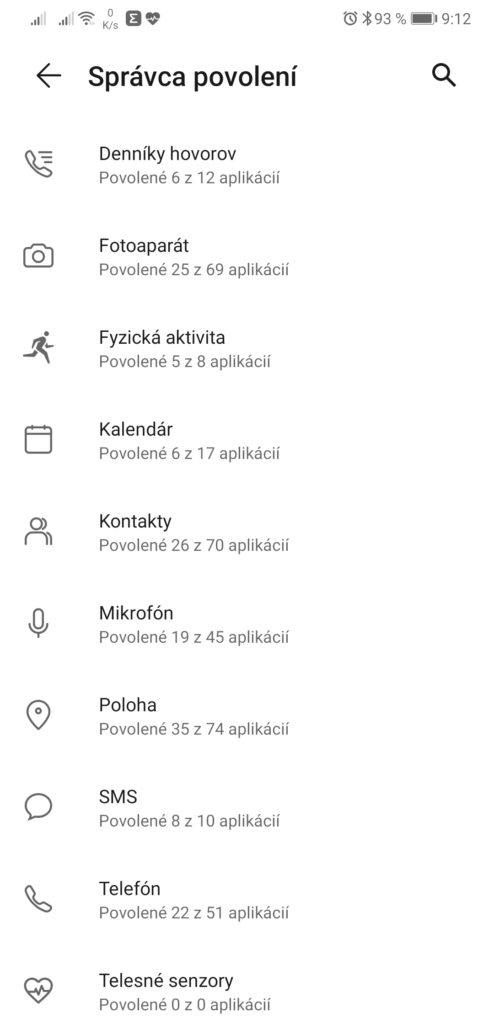
Povedzme, že používate Skype, ale iba na textovú komunikáciu. Naozaj v takom prípade Skype potrebuje aplikácia ešte prístup k vášmu mikrofónu? Nedajte sa odradiť hláškou, že potom aplikácia nebude fungovať korektne, ale riaďte sa rozumom, čo aplikácia reálne ovláda a bude potrebovať ovládať, aby fungovala pre váš mienený účel. Android vám tak teraz dáva možnosť povoliť a zakázať povolenia všetkých aplikácií na jednom mieste, v Správcovi povolení. Prejdite si všetky aplikácie a druhy povolení v pokoji, niektoré aplikácie si zaslúžia špecifickú pozornosť. Niekedy totiž vyžadujú pri inštalácii oveľa väčšie oprávnenia ako reálne potrebujú a zbytočne oberajú systém o voľné prostriedky alebo spotrebúvavajú mobilné dáta v pozadí, za ktoré zrejme tak veľa platíte.
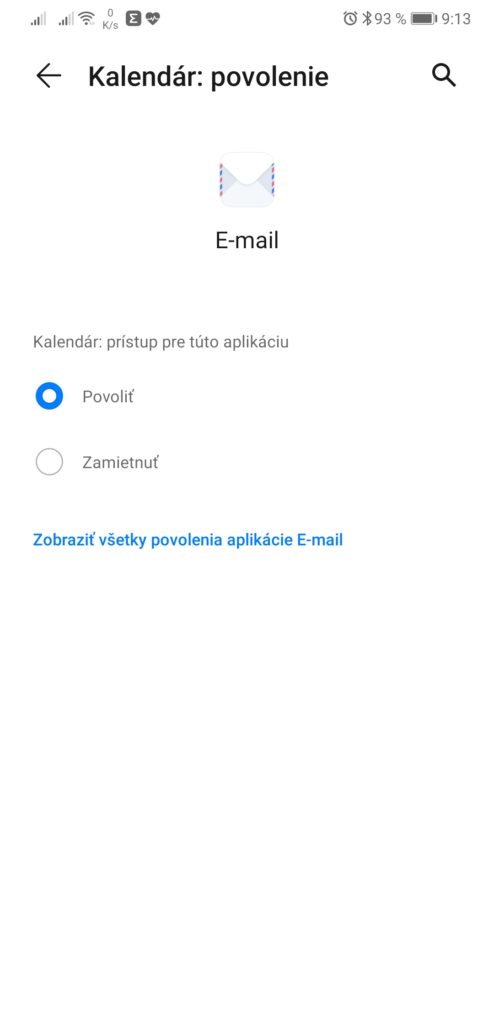
2b) Riadenie aktivity
Tu nás privíta hláška: „Údaje uložené vo vašom účte pomáhajú poskytovať prispôsobenejšie prostredie vo všetkých službách Google.“
Inými slovami, Google sleduje všetko, čo robíte, a pomocou týchto údajov predpovedá, čo budete robiť ďalej, ovplyvňuje vaše myslenie a robenie a poskytuje vám cielené reklamy, ktoré vás majú presvedčiť, aby ste si kúpili veci.
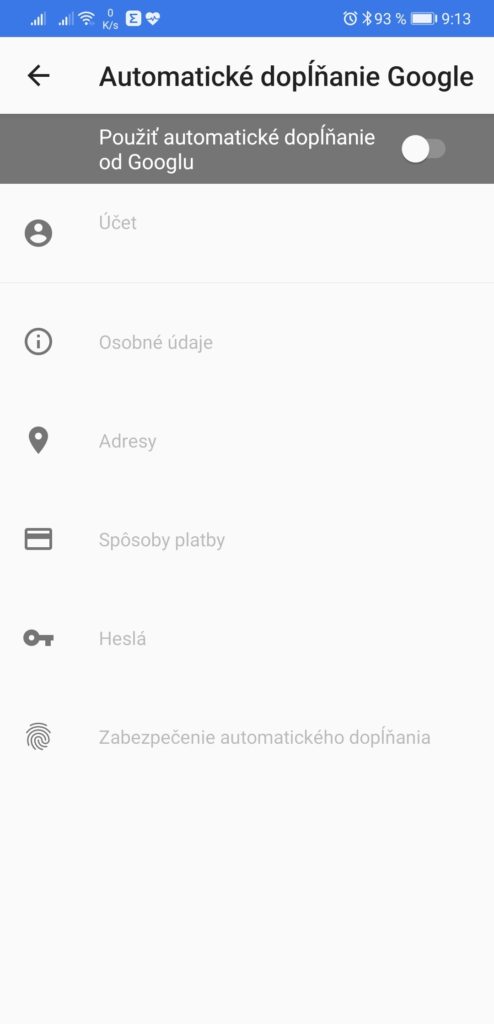
Poďme to všetko teraz vypnúť:
Vypnite aktivitu na internete a v aplikáciách. Google vám dá dlhú správu, v ktorej sa vás bude snažiť presvedčiť, aby vás nechali ďalej sledovať. Mali by ste vedieť, že týmto sa v skutočnosti nekončí zhromažďovanie týchto údajov spoločnosťou Google. Iba pozastaví ich zbieranie. Mali by ste tiež zároveň vedieť, že to neodstráni všetky údaje, ktoré o vás už Google doteraz zhromaždil. Ak chcete odstrániť údaje, ktoré Google už zhromaždil v kategórii Aktivita na webe a v aplikáciách, musíte prejsť na špecifickú stránku myactivity.google.com.
Rovnakým spôsobom pozastavte históriu polohy.

Opakujte to tiež pre históriu YouTube.
Ignorujte časť prispôsobenia reklám, ktorá sa môže zobraziť v poslednej časti Riadenie aktivity. Nižšie sa tým zaoberáme.
2c) Ukončite personalizáciu reklám
Google používa údaje, ktoré o vás zhromažďuje, na ponúkanie prispôsobených reklám. Súčasťou tohto procesu je pridelenie osobného reklamného ID , ktoré používa na zhromažďovanie údajov o vás. Aj to môžeme vypnúť. Aspoň povedzte aplikáciám, aby nepoužívali tento identifikátor na vytváranie profilov alebo na zobrazovanie prispôsobených reklám.
Poznámka: Ak deaktivujete prispôsobenie reklám, stále sa budú nútene zobrazovať reklamy, ale nebudú prispôsobené. POZOR: Ak navyše vymažete vyrovnávaciu pamäť, automaticky sa znova zapne prispôsobenie reklám.
-
Eliminujte nepotrebné a nevyužívané aplikácie a prístupy ku cloudu a synchronizácii
Každá aplikácia, ktorá je vo vašom zariadení nainštalovaná a funkčná, predstavuje potenciálny problém so súkromím a zabezpečením.
Preto:
- odstráňte (odinštalujte) zo svojho zariadenia prebytočné aplikácie
- ak ich nechcete odstrániť, zakážte aplikáciám prebytočné povolenia v Správcovi povolení (vyššie popísané) na absolútne minimum
- ukončite nadmernú synchronizáciu cloudu v prípade nevyužívania služieb alebo tiež existuje veľa možností iného cloudového úložiska zameraného na ochranu súkromia ako napríklad Tresorit či Sync.com. Tie ponúknu viac súkromia a kontrolu nad všetkými vašimi údajmi ako u Disk Google
-
nainštalujte si Antivírus
Ak na vašom zariadení s Androidom ešte nie sú nainštalované bezpečnostné aplikácie nejakého druhu, mali by ste ich teraz hneď zvážiť a nainštalovať. Vírusy a spyware sú pre Android čoraz väčším problémom, proti ktorému sa však dá ľahko chrániť. Android v sebe obsahuje Google Play Protect, čo je funkcia obchodu Google Play, ktorá automaticky prehľadáva vaše aplikácie a vaše zariadenie. Ak niečo nájde, upozorní vás. Spoliehať sa však iba na Play Protect bohužiaľ nestačí. Ak na vašom zariadení nie sú nainštalované žiadne bezpečnostné aplikácie okrem vyššie uvedenej, môžete si niektorú nainštalovať. K dispozícii sú bezplatné antivírusové aplikácie renomovaných firiem ako AVG, Avast, Eset a pod., ale dajte si pozor, či im môžete v plnej miere dôverovať alebo nie. Odporúčame následne prejsť nastaveniami aplikácie a povypínať všetky položky, ktoré súvisia so sledovaním a spracúvaním osobných údajov vo vašom zariadení. Princíp bezplatného poskytovania ochrany pred vírusmi je totiž podobný ako u iných aplikácií nevyžadujúcich platenie – totiž cielené reklamy, predávanie osobných údajov a pod. Nastavenie týchto antivírusových aplikácií je podobný ako u Androidu. Prejdite si ich taktiež dôsledne.
-
Nastavte si aplikácie priateľské k ochrane súkromia ako predvolené aplikácie
Android má niekoľko predvolených aplikácií. Jedná sa o aplikácie, ktoré sa napríklad otvoria automaticky po kliknutí na odkaz na stránke. Takých aplikácií nie je veľa, môžete ich však podľa potreby ľahko vymeniť. Tu je návod, ako na to.
- Klepnite na Nastaveniaa potom na Aplikácie .
- Na obrazovke Aplikácie klepnite na trojbodkovú ponuku vpravo hore.
- V zobrazenej ponuke klepnite na Predvolené aplikácie. Na stránke, ktorá sa zobrazí, uvidíte niekoľko predvolených aplikácií.
- Klepnite napríklad na aplikáciu Prehliadač. Android zobrazí zoznam aplikácií prehľadávača, ktoré ste si nainštalovali do zariadenia.
- Klepnite na prehliadač, ktorý chcete použiť ako predvolený (napr. Brave). To je všetko! Takto postupujte aj pri iných predvolených aplikáciách, aby ste čo najviac eliminovali zber dát pre Google.
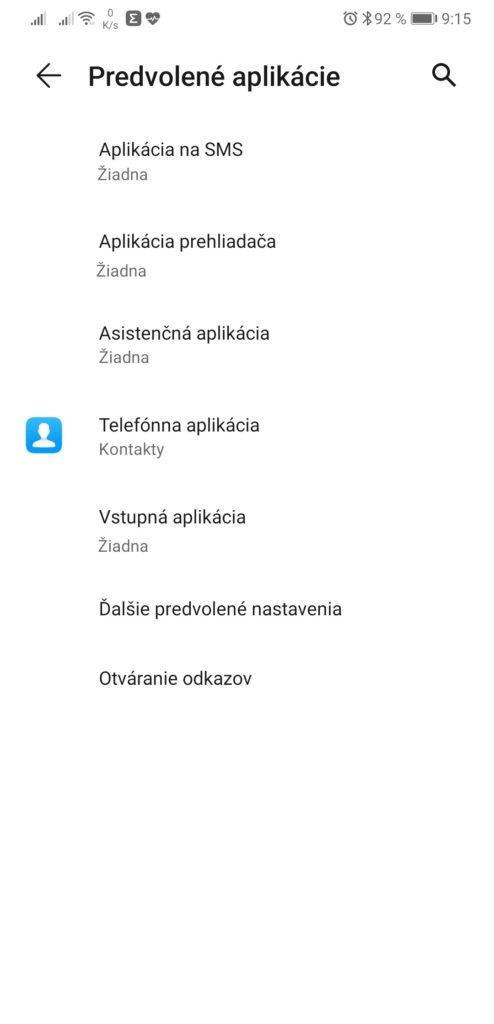
-
Blokujte reklamy, sledovanie a malware
Keď budete mať nainštalovaný nový webový prehliadač a zároveň ho nastavený ako predvolenú aplikáciu, zvážte tiež niekoľko rozšírení alebo doplnkov prehľadávača, ktoré môžu chrániť vaše zariadenie Android pred reklamami, sledovacím softvérom, škodlivým softvérom a škodlivou reklamou. Niektoré prehliadače majú navyše ochranu pred niektorými z týchto problémov zabudovanú priamo v aplikácii (DuckDuckGo). Firefox má zase zabudovanú ochranu proti rôznym sledovačom. A uBlock Origin je doplnok Firefoxu, ktorý dokáže blokovať širokú škálu reklám a domén škodlivého softvéru. Využite teda výhody vstavaných nastavení a dostupných doplnkov pre ľubovoľný prehliadač, ktorý sa rozhodnete použiť, a prehliadajte bezpečnejšie a spoľahlivejšie.
-
Stiahnite si aplikácie z bezpečných zdrojov
Z času na čas môžete byť vystavení zaujímavo vyzerajúcim aplikáciám, ktoré nepochádzajú z obchodu Google Play ani z obchodu s aplikáciami výrobcu vášho zariadenia. Sťahovanie aplikácií z takýchto zdrojov je takmer vždy zlý nápad. Google a výrobcovia zariadení robia všetko pre to, aby odstránili aplikácie tretích strán, ktorými sú zväčša len čistý malware alebo spyware. Zdroje aplikácií mimo týchto overených zdrojov môžu byť a sú veľmi riskantné.
Až na jednu veľkú výnimku: F-Droid. Čo je F-Droid? F-Droid je inštalovateľný katalóg aplikácií FOSS (bezplatný a otvorený softvér) pre platformu Android. Inými slovami, ide o alternatívu k obchodu Google Play, ktorá je dôveryhodným zdrojom pre aplikácie fungujúce na báze Android. Mnohé z nich neposielajú spoločnosti Google alebo Facebook vôbec žiadne údaje. Ako uviedol Cnet.com, „F-Droid je jednou z najkontrolovanejších alternatív obchodu Play, aké môžeme poradiť.“
-
Udržiavajte bezpečnosť Androidu robením týchto vecí
8.1 Vypnite zobrazovanie upozornení jednotlivých aplikácií na uzamknutej obrazovke alebo ich aspoň skryte, aby ich bez odomknutia nikto nemohol prečítať
Zobrazovanie upozornení jednotlivých aplikácií na uzamknutej obrazovke je pohodlná funkcia, ktorá vám umožní vidieť dôležité oznámenia na prvý pohľad bez toho, aby ste museli odomykať svoje zariadenie. Bohužiaľ, ktokoľvek, kto sa náhodou pozerá, môže vidieť tieto upozornenia, aj keď je vaše zariadenie stále uzamknuté. Netreba dodávať, že by to mohol byť skutočný problém so súkromím v nesprávnej chvíli. Preto v Nastaveniach pod položkou Uzamknutie obrazovky jednoducho vypnite tieto upozornenia alebo ich aspoň skryte, aby ich bez odomknutia nikto nemohol prečítať, t.j. ukážu len, ktorá aplikácia upozorňuje na novú správu, ale neukazuje obsah upozornenia.
8.2 Minimalizujte počet nových aplikácií, ktoré si nainštalujete
Toto bude naozaj ťažké… Pamätajte však, že každá aplikácia vo vašom zariadení predstavuje potenciálny problém so zabezpečením a ochranou súkromia.
8.3 Pred inštaláciou skontrolujte povolenia aplikácie
Ak sa rozhodnete pre inštaláciu novej aplikácie, jedným z prvých krokov, ktoré podniknete, by mala byť kontrola potrebných povolení priamo v Google Play obchode. Nechcete sa dostať do podobnej pozície ako ľudia, ktorí si nainštalovali aplikácie na baterky, ktoré poslali ich kontaktné informácie nejakému hackerovi v Uzbekistane. Tu je jednoduchý postup:
- Nájdite v službe Google Play aplikáciu, ktorá vás zaujíma.
- Posuňte sa nadol po stránke a popri kontrolách prejdite do sekcie Ďalšie informácie .
- V časti Povolenia klepnite na Zobraziť podrobnosti . Google Play zobrazí zoznam všetkých povolení požadovaných aplikáciou:
- Skontrolujte povolenia, ktoré aplikácia vyžaduje, a skontrolujte, či vám vyhovujú. Ak nie, zvoľte podobnú aplikáciu, ktorá nežiada o povolenia, ktoré nechcete udeliť.

8.4 Používajte na internete šifrovanú komunikáciu
Vo väčšine krajín je možné predpokladať, že telekomunikačné spoločnosti (a ich partneri) zaznamenávajú všetku komunikáciu prostredníctvom SMS a iných správ. Nepoužívajte preto žiadnu aplikáciu typu WhatsApp, ktorá je teraz vo vlastníctve spoločnosti Facebook, a ktorá je povestným zneužitím súkromia a zhromažďovaním osobných údajov.
Namiesto bežných SMS správ alebo aplikácií ako WhatsApp zvážte použitie niektorej z týchto bezpečných aplikácií podporujúcich šifrovanú komunikáciu: Signal, Session, Wickr Me či Wire. Určite ich vyskúšajte!
8.5 Aktualizujte si pravidelne softvér v mobile
Čo k tomu dodať. Aktualizujte si Android tak rýchlo ako môžete, vyhnete sa zbytočným problémom so zabezpečením, obzvlášť, ak sa pohybujete na internete v online zóne uvedenej nižšie:
8.6 Vyvarujte sa surfovaniu v šedej zóne internetu
Poznáte to, najdrahší softvér je na wareze zadarmo, môžete si jednoducho stiahnuť cez torrent plné verzie hier, ktoré stoja niekoľko desiatok eur, nehovoriac o veľmi sporo oblečených žien a mužov vykonávajúcich veci pre potešenie… To všetko síce znie fajn, ale pre vaše Android zariadenie je to veľká a zaťažkávajúca skúška zabezpečenia a ochrany osobných údajov, ktoré sa budú snažiť tieto stránky hneď od prvého momentu z vás dostať. Nevýhoda je tak v tom, že máte iba jeden pokus, pretože ak sa to podarí niekomu na druhej strane, zväčša nepomôžu ani štandardné postupy pre získanie kontroly nad zariadením alebo údajmi v ňom. Dávajte si preto veľký pozor na tieto „pokušenia“, pričom len samotná antivírusová aplikácia vás nemusí a neochráni úplne. Dôrazne preto doporučujeme ďalšiu ochrannú vrstvu v podobe kvalitnej VPN služby, ktorá vyrieši viacero problémov už hneď v zárodku. Pozrite si preto bod 9, kde to vysvetlené najlepšie.
-
Používajte kvalitné služby VPN
Dobrá VPN služba je nevyhnutná pre ochranu súkromia, zabezpečenia a okamžitého odblokovania webových stránok v systéme Android. Existuje veľa dôvodov na použitie VPN, ako sme si to rozobrali v príručke „Čo je VPN a prečo ju používať? “. Tu sú v skratke tri hlavné faktory vysvetľujúce rastúcu popularitu služieb VPN aj na Slovensku:
- poskytovatelia internetového pripojenia sa živia tiež zberom vašich údajov z prehliadania a predávajú tieto dáta tretím stranám (avšak toto VPN zašifruje a súčasne dôkladne skryje vaše aktivity na internete). To sa momentálne deje nielen v USA, Veľkej Británii alebo Austrálii, ale aj veľkej časti Európy vrátane Slovenska
- verejné Wi-Fi zostáva vážnou hrozbou, pretože tam sliedia hackeri zameraní na nič netušiacich používateľov WiFi so zariadeniami, ako je to popísané v tomto článku https://www.vice.com/en/article/pa39xv/pineapple-wifi-how-to-mitm-hack (VPN však zašifruje vaše pripojenie a vaše údaje sú nečitateľné aj pre hackerov)
- mnoho streamovacích služieb a webových stránok obmedzuje obsah na určité geografické polohy. Sieť VPN vám však umožní jednoduchý a ľahký prístup k obľúbenému mediálnemu obsahu elegantným obídením týchto obmedzení
Tu nájdete sprievodcu na najlepšiu VPN pre Android, na základe nášho vlastného testovania. Medzi naše obľúbené patria NordVPN , ktoré podporuje aj nový protokol WireGuard pre Android, a samozrejme špička na tomto trhu ExpressVPN, ktoré majú vynikajúci výkon, zabezpečenie a podporu pre streamovanie.
TIP na záver
Ak sa vám napriek týmto nastaveniam zdá, že Android stále „špehuje“ viac ako by ste chceli, potom je tu alterntíva k Androidu bez Androidu – LineageOS. Operačný systém, nezávislý a open source bez Google služieb. Pozrite si na ich webe, ktoré mobilné zariadenia podporujú inštaláciu tohto systému a v prípade nutnosti viete tiež alternatívne doinštalovať len tie Google služby, ktoré budete naozaj potrebovať alebo využívať – Google open aps.



